oppo长截图
PO手机的长截图功能为用户提供了极大的便利,使得捕捉长页面内容变得简单快捷,以下是对OPPO长截图功能的详细解析,包括操作方法、使用场景以及注意事项等方面的内容。

OPPO长截图的操作方法
| 方法 | 步骤 |
|---|---|
| 组合按键法 | 同时按下电源键和音量下键,截取当前屏幕。 在截图预览界面,点击“长截屏”选项。 系统会自动滚动屏幕并继续截屏,直到用户选择停止。 |
| 控制中心法 | 从屏幕顶部向下滑动,调出控制中心。 点击截屏图标,进入截图预览。 在预览界面选择“长截屏”功能。 |
| 三指长按法 | 在设置中开启“三指长按长截屏”功能。 在需要截图的页面上,用三个手指长按屏幕。 快速下滑出屏幕之外,触发长截屏。 |
| 语音助手法 | 唤醒语音助手“小布助手”。 说出指令:“截屏”。 在截图预览中选择“长截屏”完成操作。 |
OPPO长截图的使用场景
OPPO长截图功能适用于多种场景,包括但不限于:
- 学习与工作:学生可以用来截取教材的重点内容,职场人士则可以用它来保存会议记录或报告文件。
- 社交分享:在社交媒体上分享长篇文章或教程时,长截屏能够一次性捕捉全部信息,避免遗漏。
- 电商购物:浏览商品详情页时,长截屏可以帮助用户记录心仪的商品信息,便于后续对比选择。
- 游戏娱乐:对于喜欢记录游戏过程的玩家来说,长截屏可以轻松保存整个游戏画面,方便分享给好友或留作纪念。
注意事项
在使用OPPO长截图功能时,需要注意以下几点:
- 滚动速度调节:用户可以根据自己的需求调整滚动的速度,确保每一段内容都能清晰呈现。
- 自动分段处理:当遇到超长页面时,系统会自动进行分段处理,减少用户的等待时间。
- 高质量存储:截屏后的图片质量极高,无论是文字还是图片都能保持清晰,便于后期编辑或打印。
- 多功能编辑工具:除了基本的截屏功能外,OPPO还内置了丰富的编辑工具,如标注、裁剪、添加滤镜等,让用户可以根据需要对截屏内容进行二次加工。
- 最大支持次数:长截屏最大支持36次取图拼接,但在不同的应用中长截屏,由于具体页面布局不同,拼接出来的长度会不一样,截屏的最大长度(高度)需以实际情况为准。
常见问题解答(FAQs)
问题一:为什么有些应用无法使用长截图功能?
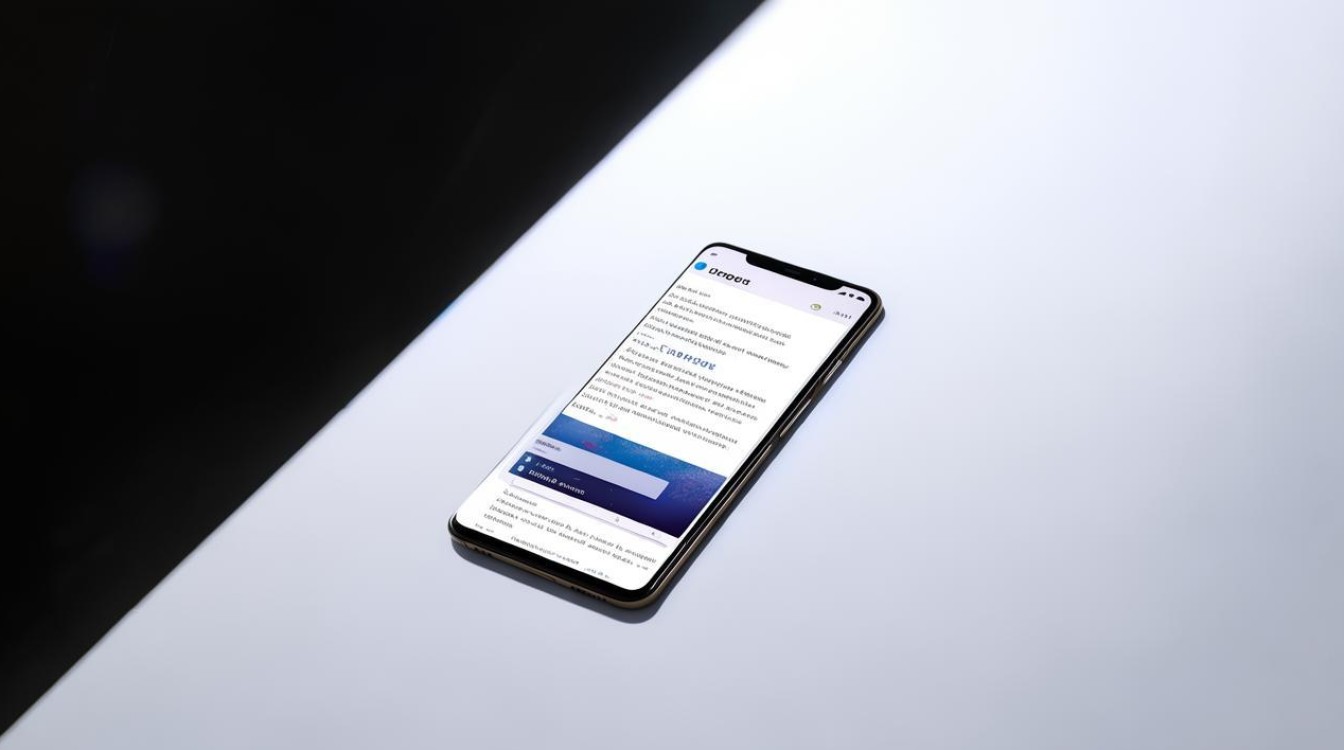
答:这可能是因为部分涉及信息、财产安全类的第三方软件,因应用安全限制无法截屏,如果手机系统异常或截屏应用卡死,也可能导致无法正常使用长截图功能,建议更换不同的截屏方法尝试,或重启手机后重新设置截屏。
问题二:如何调整长截图的滚动速度?
答:在触发长截图后,屏幕上通常会显示滚动进度条或相关提示,用户可以通过触摸屏幕上的滚动控制按钮(如向上或向下的箭头)来调整滚动速度,或者根据系统提示进行相应操作以调整滚动速度,具体的操作方式可能因手机型号和系统版本而异,建议参考手机的用户手册或在线帮助文档获取更

版权声明:本文由环云手机汇 - 聚焦全球新机与行业动态!发布,如需转载请注明出处。





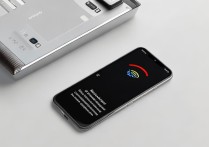
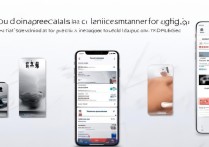





 冀ICP备2021017634号-5
冀ICP备2021017634号-5
 冀公网安备13062802000102号
冀公网安备13062802000102号